tips:一般情况下一些 vps 提供商会直接给你证书登录的选项,无需手动生成
一。偷懒
- 宝塔用户福音,直接在安全里开启密钥登录,一步到位。
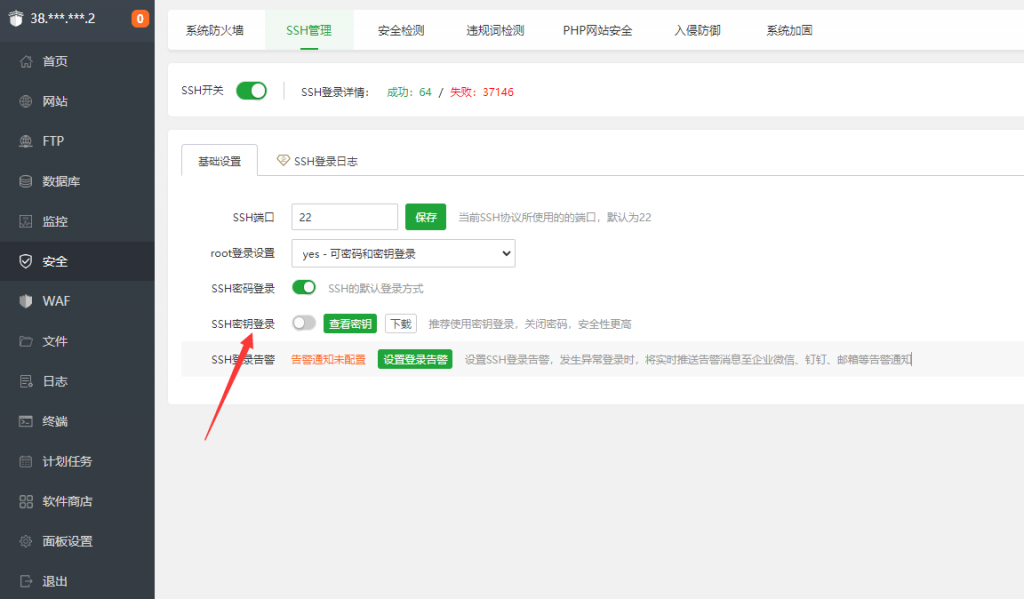
二。手搓
- 密钥是什么
密钥(key)是一个非常大的数字,通过加密算法得到。对称加密只需要一个密钥,非对称加密需要两个密钥成对使用,分为公钥(public key)和私钥(private key)。
SSH 密钥登录采用的是非对称加密,每个用户通过自己的密钥登录。其中,私钥必须私密保存,不能泄漏;公钥则是公开的,可以对外发送。它们的关系是,公钥和私钥是一一对应的,每一个私钥都有且仅有一个对应的公钥,反之亦然。
如果数据使用公钥加密,那么只有使用对应的私钥才能解密,其他密钥都不行;反过来,如果使用私钥加密(这个过程一般称为 “签名”),也只有使用对应的公钥解密。
- 密钥登录的过程
SSH 密钥登录分为以下的步骤。
预备步骤,客户端通过 ssh-keygen 生成自己的公钥和私钥。
第一步,手动将客户端的公钥放入远程服务器的指定位置。
第二步,客户端向服务器发起 SSH 登录的请求。
第三步,服务器收到用户 SSH 登录的请求,发送一些随机数据给用户,要求用户证明自己的身份。
第四步,客户端收到服务器发来的数据,使用私钥对数据进行签名,然后再发还给服务器。
第五步,服务器收到客户端发来的加密签名后,使用对应的公钥解密,然后跟原始数据比较。如果一致,就允许用户登录。
3.ssh-keygen 命令:生成密钥
3.1 基本用法
密钥登录时,首先需要生成公钥和私钥。OpenSSH 提供了一个工具程序 ssh-keygen 命令,用来生成密钥。
直接输入 ssh-keygen,程序会询问一系列问题,然后生成密钥。
ssh-keygen通常做法是使用 -t 参数,指定密钥的加密算法。
ssh-keygen -t dsa
上面示例中,-t 参数用来指定密钥的加密算法,一般会选择 DSA 算法或 RSA 算法。如果省略该参数,默认使用 RSA 算法。
输入上面的命令以后,ssh-keygen 会要求用户回答一些问题。
$ ssh-keygen -t dsa
Generating public/private dsa key pair.
Enter file in which to save the key (/home/username/.ssh/id_dsa): press ENTER
Enter passphrase (empty for no passphrase): ********
Enter same passphrase again: ********
Your identification has been saved in /home/username/.ssh/id_dsa.
Your public key has been saved in /home/username/.ssh/id_dsa.pub.
The key fingerprint is:
14:ba:06:98:a8:98:ad:27:b5:ce:55:85:ec:64:37:19 username@shell.isp.com
上面示例中,执行 ssh-keygen 命令以后,会出现第一个问题,询问密钥保存的文件名,默认是 ~/.ssh/id_dsa 文件,这个是私钥的文件名,对应的公钥文件 ~/.ssh/id_dsa.pub 是自动生成的。用户的密钥一般都放在主目录的.ssh 目录里面。
如果选择 rsa 算法,生成的密钥文件默认就会是 ~/.ssh/id_rsa(私钥)和 ~/.ssh/id_rsa.pub(公钥)。
接着,就会是第二个问题,询问是否要为私钥文件设定密码保护(passphrase)。这样的话,即使入侵者拿到私钥,还是需要破解密码。如果为了方便,不想设定密码保护,可以直接按回车键,密码就会为空。后面还会让你再输入一次密码,两次输入必须一致。注意,这里 “密码” 的英文单词是 passphrase,这是为了避免与 Linux 账户的密码单词 password 混淆,表示这不是用户系统账户的密码。
最后,就会生成私钥和公钥,屏幕上还会给出公钥的指纹,以及当前的用户名和主机名作为注释,用来识别密钥的来源。
公钥文件和私钥文件都是文本文件,可以用文本编辑器看一下它们的内容。公钥文件的内容类似下面这样。
ssh-rsa AAAAB3NzaC1yc2EAAAABIwAAAIEAvpB4lUbAaEbh9u6HLig7amsfywD4fqSZq2ikACIUBn3GyRPfeF93l/
weQh702ofXbDydZAKMcDvBJqRhUotQUwqV6HJxqoqPDlPGUUyo8RDIkLUIPRyq
ypZxmK9aCXokFiHoGCXfQ9imUP/w/jfqb9ByDtG97tUJF6nFMP5WzhM= username@shell.isp.com
上面示例中,末尾的 username@shell.isp.com 是公钥的注释,用来识别不同的公钥,表示这是哪台主机(shell.isp.com)的哪个用户(username)的公钥,不是必需项。
注意,公钥只有一行。因为它太长了,所以上面分成三行显示。
下面的命令可以列出用户所有的公钥。
ls -l ~/.ssh/id_*.pub生成密钥以后,建议修改它们的权限,防止其他人读取。
chmod 600 ~/.ssh/id_rsa
chmod 600 ~/.ssh/id_rsa.pub
3.2 配置项
ssh-keygen 的命令行配置项,主要有下面这些。
(1)-b
-b 参数指定密钥的二进制位数。这个参数值越大,密钥就越不容易破解,但是加密解密的计算开销也会加大。
一般来说,-b 至少应该是 1024,更安全一些可以设为 2048 或者更高。
(2)-C
-C 参数可以为密钥文件指定新的注释,格式为 username@host。
下面命令生成一个 4096 位 RSA 加密算法的密钥对,并且给出了用户名和主机名。
ssh-keygen -t rsa -b 4096 -C "your_email@domain.com"
(3)-f
-f 参数指定生成的私钥文件。
ssh-keygen -t dsa -f mykey上面命令会在当前目录生成私钥文件 mykey 和公钥文件 mykey.pub。
(4)-F
-F 参数检查某个主机名是否在 known_hosts 文件里面。
ssh-keygen -F example.com
(5)-N
-N 参数用于指定私钥的密码(passphrase)。
ssh-keygen -t dsa -N secretword(6)-p
-p 参数用于重新指定私钥的密码(passphrase)。它与 -N 的不同之处在于,新密码不在命令中指定,而是执行后再输入。ssh 先要求输入旧密码,然后要求输入两遍新密码。
(7)-R
-R 参数将指定的主机公钥指纹移出 known_hosts 文件。
ssh-keygen -R example.com(8)-t
-t 参数用于指定生成密钥的加密算法,一般为 dsa 或 rsa
- 手动上传公钥
生成密钥以后,公钥必须上传到服务器,才能使用公钥登录。
OpenSSH 规定,用户公钥保存在服务器的 ~/.ssh/authorized_keys 文件。你要以哪个用户的身份登录到服务器,密钥就必须保存在该用户主目录的 ~/.ssh/authorized_keys 文件。只要把公钥添加到这个文件之中,就相当于公钥上传到服务器了。每个公钥占据一行。如果该文件不存在,可以手动创建。
用户可以手动编辑该文件,把公钥粘贴进去,也可以在本机计算机上,执行下面的命令。
cat ~/.ssh/id_rsa.pub | ssh user@host "mkdir -p ~/.ssh && cat >> ~/.ssh/authorized_keys"
上面示例中,user@host 要替换成你所要登录的用户名和主机名。
注意,authorized_keys 文件的权限要设为 644,即只有文件所有者才能写。如果权限设置不对,SSH 服务器可能会拒绝读取该文件。
chmod 644 ~/.ssh/authorized_keys只要公钥上传到服务器,下次登录时,OpenSSH 就会自动采用密钥登录,不再提示输入密码。
ssh -l username shell.isp.com
Enter passphrase for key '/home/you/.ssh/id_dsa': ************
Last login: Mon Mar 24 02:17:27 2014 from ex.ample.com
shell.isp.com>上面例子中,SSH 客户端使用私钥之前,会要求用户输入密码(passphrase),用来解开私钥。
5.ssh-copy-id 命令:自动上传公钥
OpenSSH 自带一个 ssh-copy-id 命令,可以自动将公钥拷贝到远程服务器的 ~/.ssh/authorized_keys 文件。如果 ~/.ssh/authorized_keys 文件不存在,ssh-copy-id 命令会自动创建该文件。
用户在本地计算机执行下面的命令,就可以把本地的公钥拷贝到服务器。
ssh-copy-id -i key_file user@host上面命令中,-i 参数用来指定公钥文件,user 是所要登录的账户名,host 是服务器地址。如果省略用户名,默认为当前的本机用户名。执行完该命令,公钥就会拷贝到服务器。
注意,公钥文件可以不指定路径和.pub 后缀名,ssh-copy-id 会自动在 ~/.ssh 目录里面寻找。
ssh-copy-id -i id_rsa user@host上面命令中,公钥文件会自动匹配到 ~/.ssh/id_rsa.pub。
ssh-copy-id 会采用密码登录,系统会提示输入远程服务器的密码。
注意,ssh-copy-id 是直接将公钥添加到 authorized_keys 文件的末尾。如果 authorized_keys 文件的末尾不是一个换行符,会导致新的公钥添加到前一个公钥的末尾,两个公钥连在一起,使得它们都无法生效。所以,如果 authorized_keys 文件已经存在,使用 ssh-copy-id 命令之前,务必保证 authorized_keys 文件的末尾是换行符(假设该文件已经存在)。
6.ssh-agent 命令,ssh-add 命令
6.1 基本用法
私钥设置了密码以后,每次使用都必须输入密码,有时让人感觉非常麻烦。比如,连续使用 scp 命令远程拷贝文件时,每次都要求输入密码。
ssh-agent 命令就是为了解决这个问题而设计的,它让用户在整个 Bash 对话(session)之中,只在第一次使用 SSH 命令时输入密码,然后将私钥保存在内存中,后面都不需要再输入私钥的密码了。
第一步,使用下面的命令新建一次命令行对话。
ssh-agent bash上面命令中,如果你使用的命令行环境不是 Bash,可以用其他的 Shell 命令代替。比如 zsh 和 fish。
如果想在当前对话启用 ssh-agent,可以使用下面的命令。
eval `ssh-agent`
上面命令中,ssh-agent 会先自动在后台运行,并将需要设置的环境变量输出在屏幕上,类似下面这样。
ssh-agent
SSH_AUTH_SOCK=/tmp/ssh-barrett/ssh-22841-agent; export SSH_AUTH_SOCK;
SSH_AGENT_PID=22842; export SSH_AGENT_PID;
echo Agent pid 22842;eval 命令的作用,就是运行上面的 ssh-agent 命令的输出,设置环境变量。
第二步,在新建的 Shell 对话里面,使用 ssh-add 命令添加默认的私钥(比如 ~/.ssh/id_rsa,或 ~/.ssh/id_dsa,或 ~/.ssh/id_ecdsa,或 ~/.ssh/id_ed25519)。
ssh-add
Enter passphrase for /home/you/.ssh/id_dsa: ********
Identity added: /home/you/.ssh/id_dsa (/home/you/.ssh/id_dsa)
上面例子中,添加私钥时,会要求输入密码。以后,在这个对话里面再使用密钥时,就不需要输入私钥的密码了,因为私钥已经加载到内存里面了。
如果添加的不是默认私钥,ssh-add 命令需要显式指定私钥文件。
ssh-add my-other-key-file上面的命令中,my-other-key-file 就是用户指定的私钥文件。
第三步,使用 ssh 命令正常登录远程服务器。
ssh remoteHost
上面命令中,remoteHost 是远程服务器的地址,ssh 使用的是默认的私钥。这时如果私钥设有密码,ssh 将不再询问密码,而是直接取出内存里面的私钥。
如果要使用其他私钥登录服务器,需要使用 ssh 命令的 -i 参数指定私钥文件。
ssh –i OpenSSHPrivateKey remoteHost
最后,如果要退出 ssh-agent,可以直接退出子 Shell(按下 Ctrl + d),也可以使用下面的命令。
ssh-agent -k
6.2 ssh-add 命令
ssh-add 命令用来将私钥加入 ssh-agent,它有如下的参数。
(1)-d
-d 参数从内存中删除指定的私钥。
ssh-add -d name-of-key-file
(2)-D
-D 参数从内存中删除所有已经添加的私钥。
ssh-add -D(3)-l
-l 参数列出所有已经添加的私钥。
ssh-add -l- 关闭密码登录
为了安全性,启用密钥登录之后,最好关闭服务器的密码登录。
对于 OpenSSH,具体方法就是打开服务器 sshd 的配置文件 /etc/ssh/sshd_config,将 PasswordAuthentication 这一项设为 no。
PasswordAuthentication no
修改配置文件以后,不要忘了重新启动 sshd,否则不会生效。


4 条评论
这是一篇佳作,无论是从内容、语言还是结构上,都堪称完美。
古典诗词化用自然,毫无斧凿痕迹。
作者的观点新颖且实用,让人在阅读中获得了新的思考和灵感。
这篇文章如同一幅色彩斑斓的画卷,每一笔都充满了独特的创意。